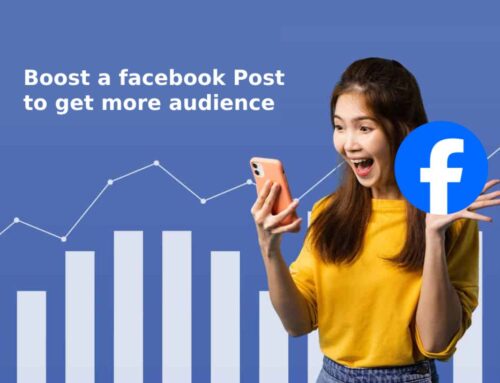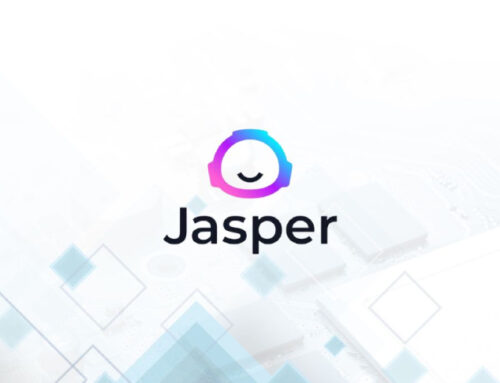Instagram မှာ စာ(captions) တွေကို အဖွင့်အပိတ် ဘယ်လိုလုပ်ရလဲ ?
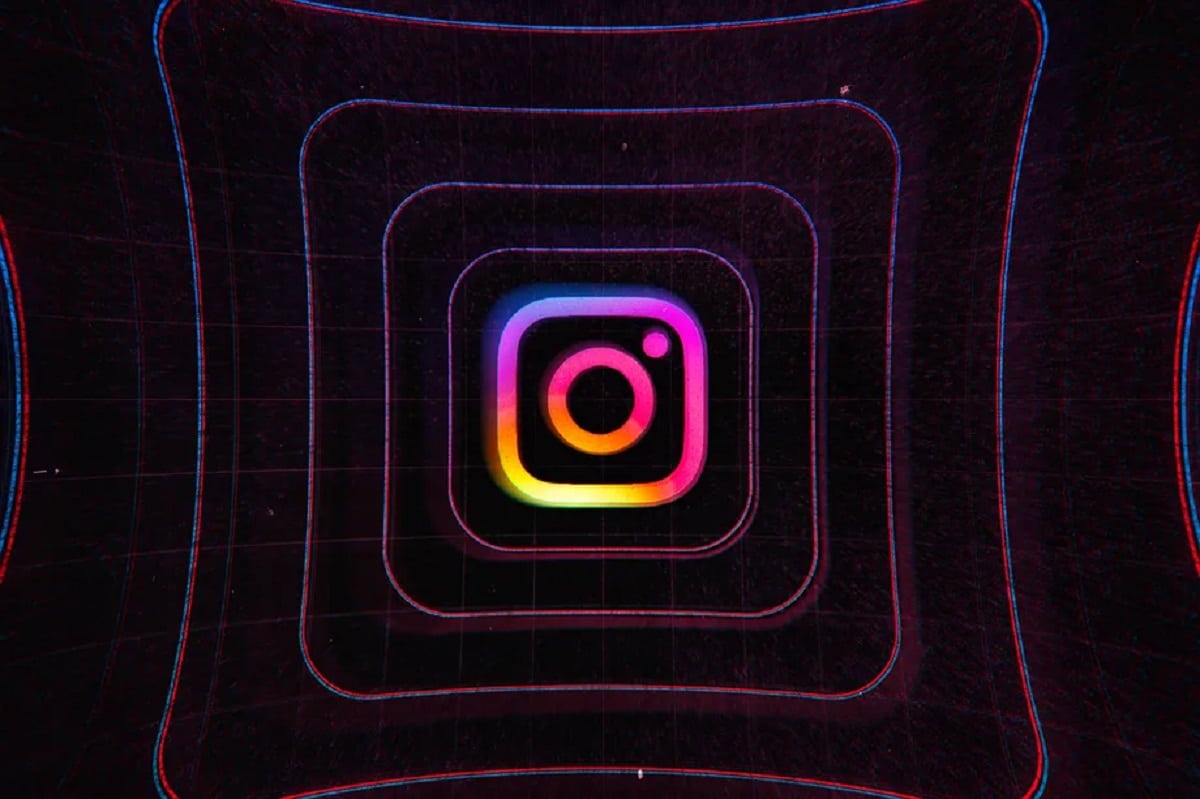
ယခုအခါ Instagram မှာ အလိုအလျောက် ဖန်တီးထားတဲ့ စာတန်း(auto-generated captions) တွေ ပါရှိပြီး ဆိုလိုတာကတော့ ၎င်းဟာ အက်ပ်ပေါ်ရှိ ကြည့်ရှုတဲ့ ဗီဒီယိုတိုင်းကို အလိုအလျောက် မှတ်တမ်း တင်နိုင်မှာပဲ ဖြစ်ပါတယ် ။ ဒါပေမယ့် အက်ပ်မှာ စာတန်း (captions)တွေ မပေါ်မီမှာ feature ကို ဦးစွာ ဖွင့်ထားရမှာ ဖြစ်ပြီး စာတန်း(captions)တွေဖြင့် ဗီဒီယိုများတွေ တင်ချင်တယ် ဆိုရင်လည်း အလားတူပဲ ဖြစ်ပါတယ်။
မစတင်မီ၊ စာသား ရေးချိန်တွင် အလိုအလျောက် ထုတ်ပေးတဲ့ စာတန်းများကို အင်္ဂလိပ် ၊ စပိန် ၊ ပေါ်တူဂီ ၊ ပြင်သစ် ၊ အာရပ် ၊ ဗီယက်နမ် ၊ အီတလီ ၊ ဂျာမန် ၊ တူရကီ ၊ ရုရှား ၊ ထိုင်း ၊ Tagalog ၊ အူရဒူ ၊ မလေး ၊ ဟိန္ဒီ ၊ အင်ဒိုနီးရှား နှင့် ဂျပန် စတဲ့ ဘာသာ စကား 17 မျိုးဖြင့် ရနိုင် ပါတယ်။ Instagram က အနာဂတ်တွင် နောက်ထပ် ဘာသာစကားတွေ အတွက် ပံ့ပိုးမှု ပေါင်းထည့်ဖို့ စီစဉ်နေ ပါတယ်။
စာတန်းတွေ ပါတဲ့ ဗီဒီယိုတွေကို ကြည့်ချင်တာ ဖြစ်စေ စာတန်းထိုးဖြင့် ဗီဒီယိုတစ်ခု တင်လိုတာ ဖြစ်စေ iPhone နှင့် Android အတွက် Instagram မှာ စာတန်းထိုးတွေကို အဖွင့်အပိတ် ဘယ်လို လုပ်ရမလဲ ဆိုတာ ဖော်ပြပေးမှာပဲ ဖြစ်ပါတယ်။
FEED မှာ ရှိတဲ့ ဗီဒီယို အားလုံးအတွက် စာတန်းတွေကို ဖွင့်/ပိတ် လုပ်နည်း
Instagram ရဲ့ အလိုအလျောက် ဖန်တီးထားတဲ့ စာတန်း (captions) တွေကို မူရင်း အတိုင်း ပိတ်ထား ပါတယ်။ သင့်ဖိဒ်မှာ ပေါ်လာတဲ့ ဗီဒီယိုတိုင်း အတွက် စာတန်း(captions)တွေကို ဖွင့်လိုပါက၊ ဆက်တင် တစ်ခုတည်းကို ချိန်ညှိဖို့ လိုအပ် ပါတယ် ။ စာတန်း(captions) တွေကို ပိတ်ဖို့ ဒီအဆင့်တွေကို ထပ်လုပ် နိုင်ပါတယ်။
- မျက်နှာပြင်ရဲ့ အောက်ခြေ ညာဘက်ထောင့်ရှိ သင့်ပရိုဖိုင်ကို နိုပ်ပါ။
- မျက်နှာပြင်ရဲ့ အပေါ် ဘက်ညာဘက်ရှိ ဟမ်ဘာဂါမီနူးကို ရွေးချယ်ပြီး Settings ကို ရွေးချယ်ပါ။
- Account -> Captions သို့ သွားပါ ၊ ထို့နောက် Captions option ကို ဖွင့်ပါ။ ၎င်းတို့ကို ပိတ်လိုပါက Captions option ကို နောက်တစ်ကြိမ် ပြန်ပြောင်းနိုင် ပါတယ်။
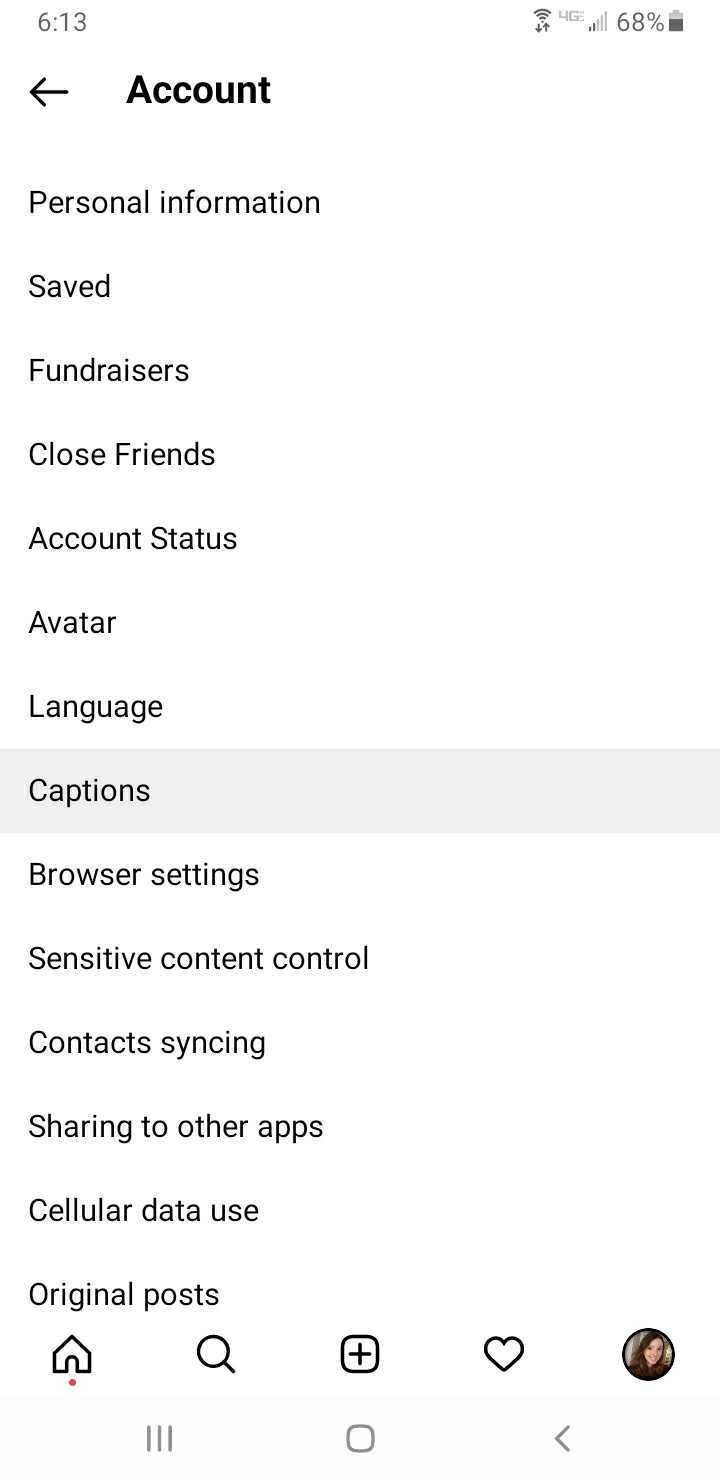
Choose “Captions” from your account settings.
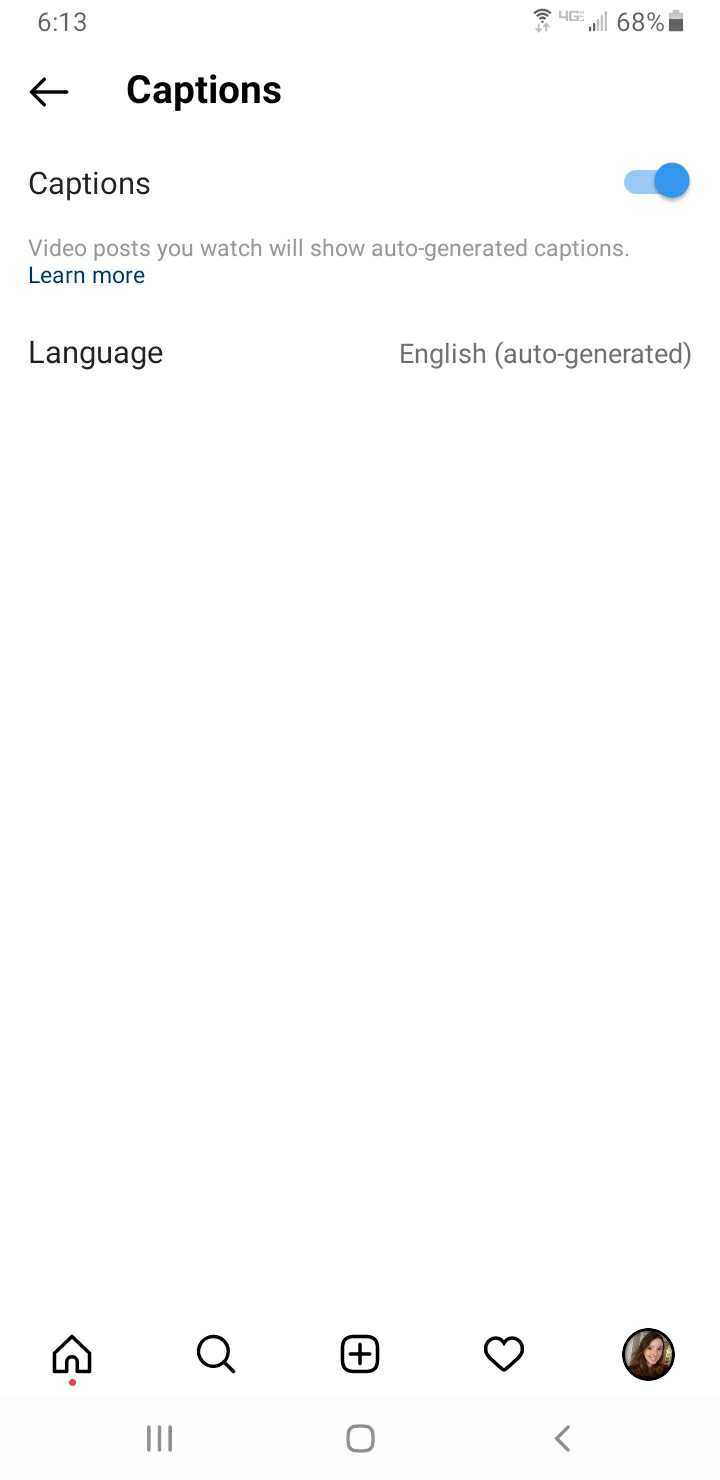
Toggle “Captions” on or off.
ဗီဒီယို တစ်ခုအတွက် CAPTIONS တွေကို ဖွင့်ဖို့
ဗီဒီယိုတိုင်းမှာ စာတန်းများ မလိုချင်ပါပဲ ဗီဒီယိုတစ်ခုတည်း အတွက် စာတန်းထိုးဖွင့်ဖို့ ရွေးချယ် နိုင်ပါတယ်။
- ဗီဒီယိုတစ်ခုရဲ့ ညာဘက် အပေါ်ထောင့်ရှိ အစက် သုံးစက်ကို နှိပ်ပါ။
- ဗီဒီယိုက စာတန်းများကို ပံ့ပိုးပေးမယ် ဆိုပါက၊ Manage Captions ဟု ပြောတဲ့ option ကို တွေ့ရပါမယ်။
- Captions option တွင် ပြောင်းပါ။
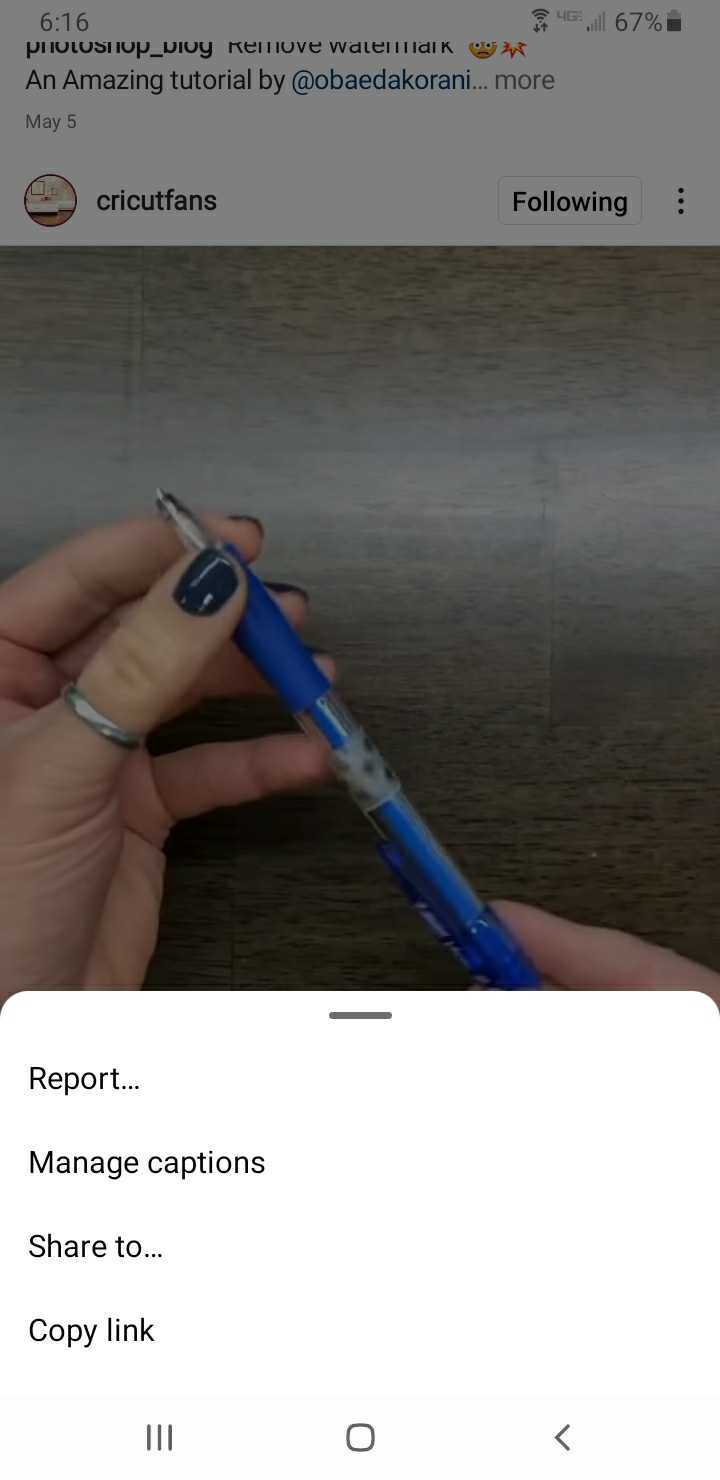
Select “Manage captions.”
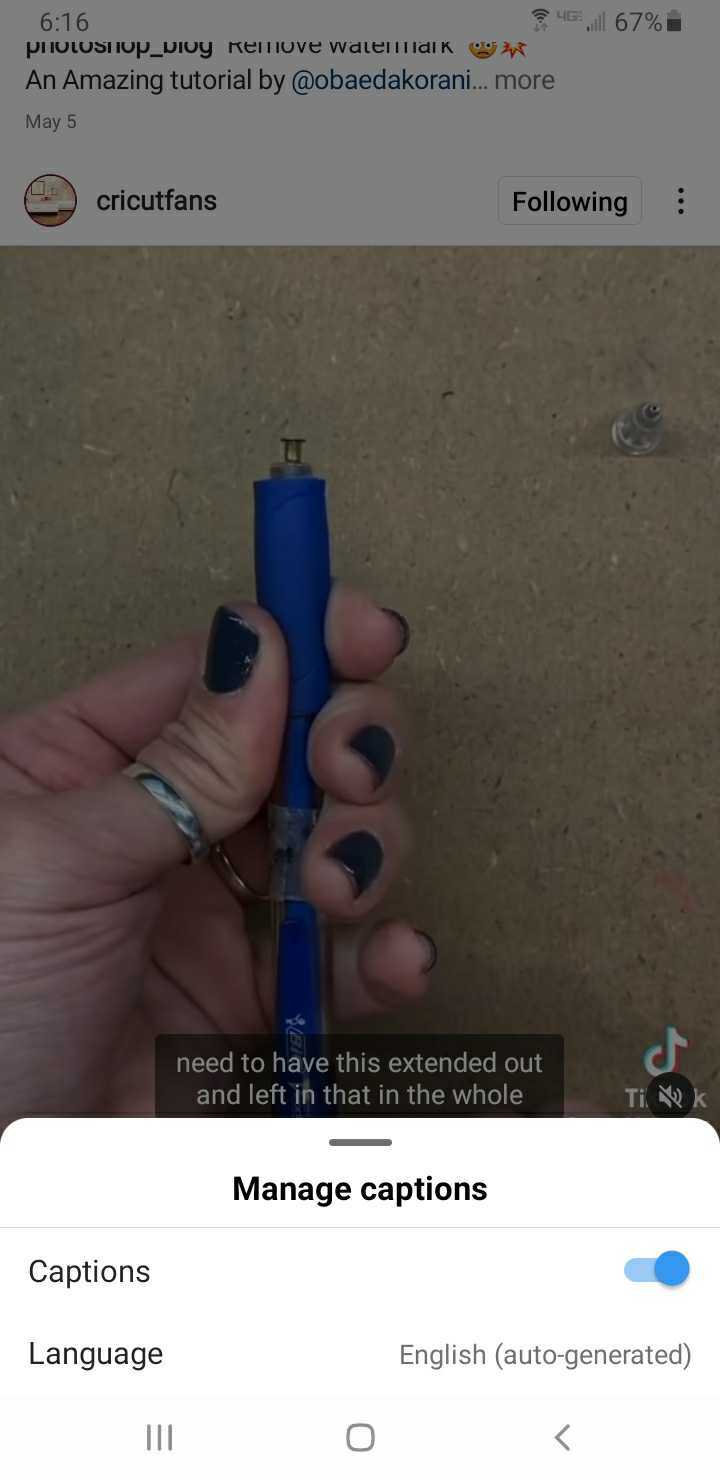
Toggle the “Captions” option on or off.
CAPTIONS စာတန်းများနှင့်အတူ ဗီဒီယိုတစ်ခုတင်ခြင်း။
Instagram ရဲ့ auto-generated စနစ်က ဖန်တီးရှင် creators တွေအတွက်လည်း အဆင်ပြေလာတာကြောင့် ၎င်းဟာ သင့်ဗီဒီယိုများကို စာသား မှတ်တမ်း ကူးယူပြီးနောက် စာတန်းထပ်တွေ ထည့်ဖို့ မလိုအပ်တော့ပါ။ ပို့စ်ကို ဖန်တီးတဲ့အခါ စာတန်းများကို အဖွင့်အပိတ် လုပ်ဖို့ ဤအဆင့်တွေကို သုံးနိုင်ပါတယ်။
- gallery မှ ဗီဒီယို တစ်ခုကို အပ်လုဒ် တင်ခြင်း ဒါမှမဟုတ် Instagram တွင် shooting တစ်ခု ရိုက်ကူးခြင်းဖြင့် စတင်ပါ။
- တည်းဖြတ်မှုမှန်သမျှကို အသုံးချပြီးသောအခါ၊ သင့်ဗီဒီယိုကို မတင်မီတွင် ပေါ်လာသည့် မီနူးမှ Advanced Settings တွေကို ရွေးပါ။
- Accessibility အောက်တွင်၊ Show Captions option ကို အဖွင့်အပိတ်လုပ်ပါ။
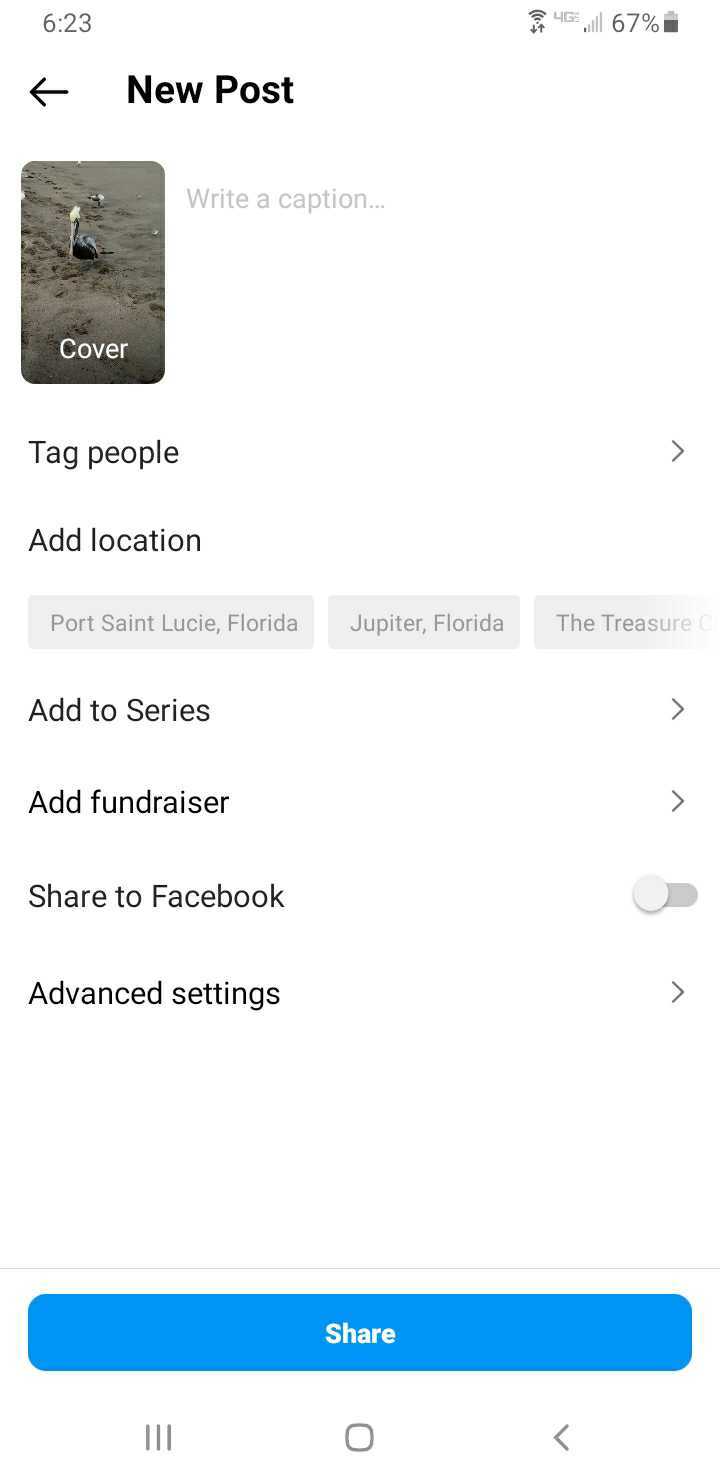
Select “Advanced settings.”
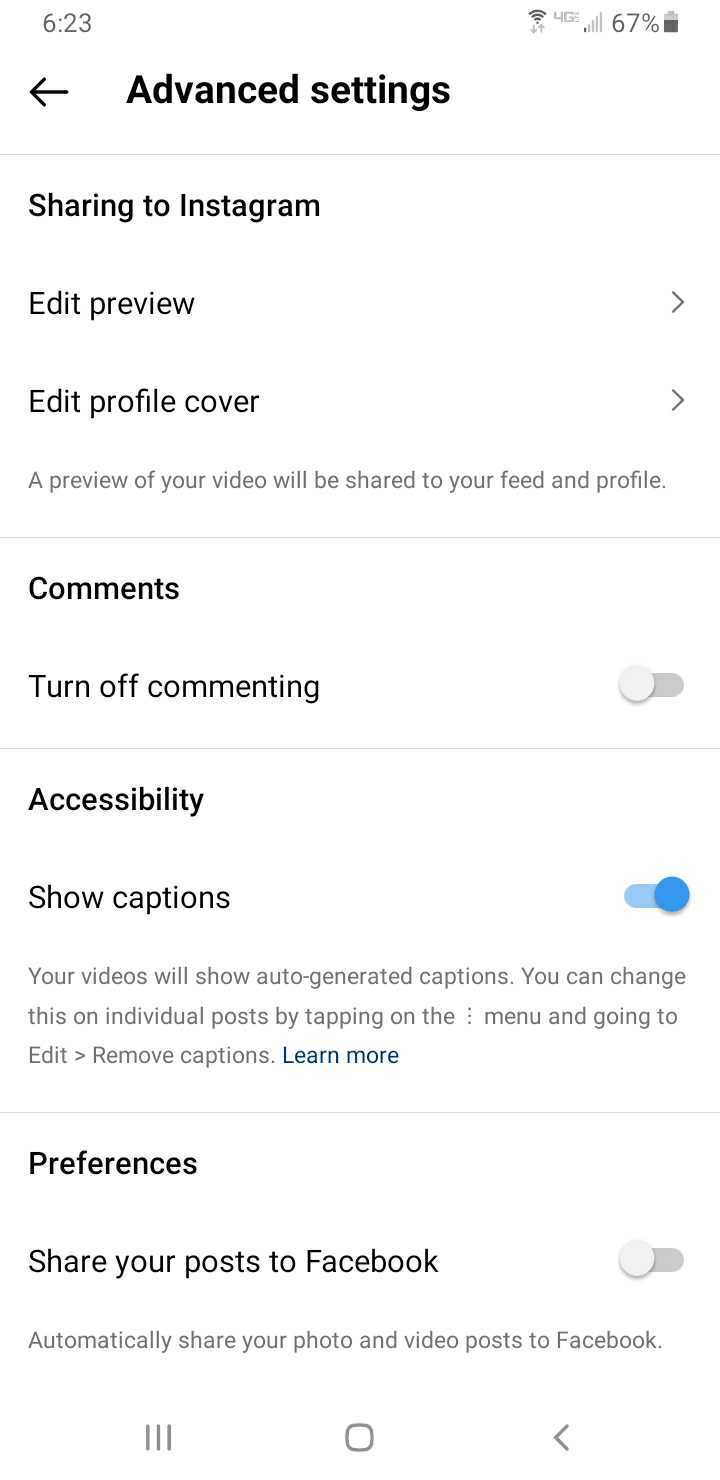
Toggle “Show captions” on or off.
ဗီဒီယိုမတင်မီ စာတန်းများဖွင့်ရန် မေ့သွားပါက၊ နောက်မှ အမြဲ ပြုလုပ်နိုင်ပါတယ်။
- ဗီဒီယိုရဲ့ ညာဘက် အပေါ်ထောင့်ရှိ အစက်သုံးစက်ကို နှိပ်ပါ၊ ထို့နောက် Edit ကို နှိပ်ပါ။
- Android တွင်၊ ၎င်းတို့အား ပိတ်ဖို့ Remove Captions ကို ရွေးချယ်ပါ။ iPhone မှာ Advanced Settings တွေကို နှိပ်ပြီးနောက် Show captions option ကို အဖွင့်အပိတ် လုပ်ပါ။
Reference: The Verge
သတင်းဆောင်းပါးများ ဖတ်ရှုနိုင်ရန် နှင့်ရသစုံ ဗီဒီယိုများကို လက်မလွတ်တမ်း ကြည့်ရှုနိုင်ရန် Mitelar Facebook Page , Mitelar Website နှင့် Mitelar Youtube Channel တို့တွင် အသေးစိတ် ဝင်ရောက်လေ့လာကြည့်ရှုနိုင်ပြီး Like နဲ့ Followလေးလုပ်ထားဖို့လဲမမေ့ပါနဲနော်…။